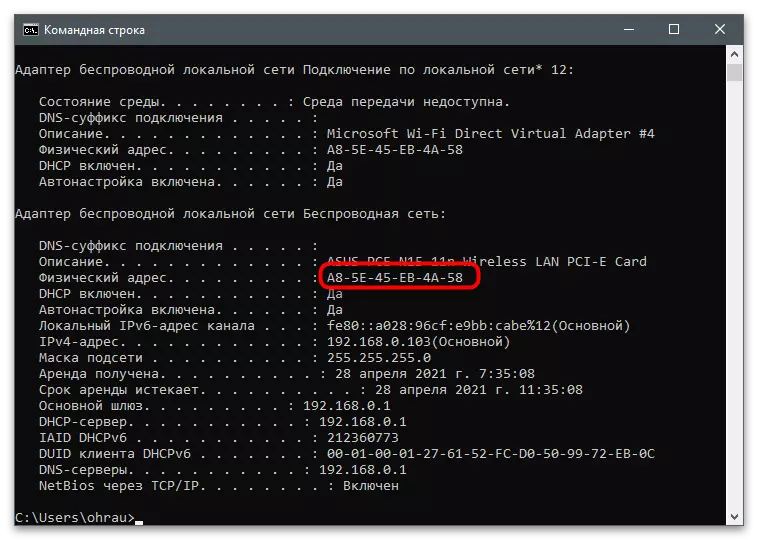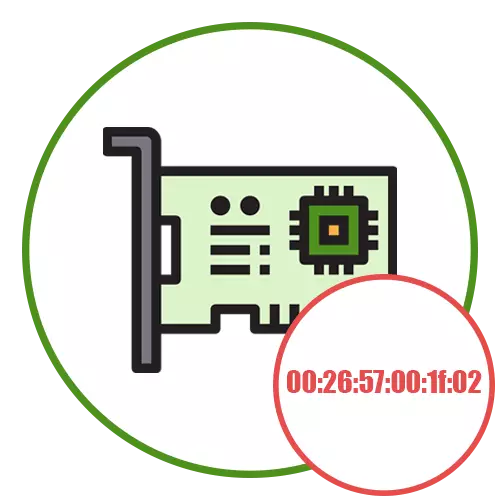
確定使用的網卡
在一些計算機上,安裝了幾個網卡或虛擬設備(在VM安裝期間創建和各種仿真器),因此在執行任務之前,您需要確定MAC地址將更改變的任務。如果此網卡現在用於訪問Internet,則非常容易知道其名稱:
- 打開“開始”並轉到“參數”應用程序。
- 選擇“網絡和互聯網”部分。
- 在有關當前連接的信息,單擊“屬性”按鈕。
- 找到描述並閱讀它以找出確切的網卡模型。
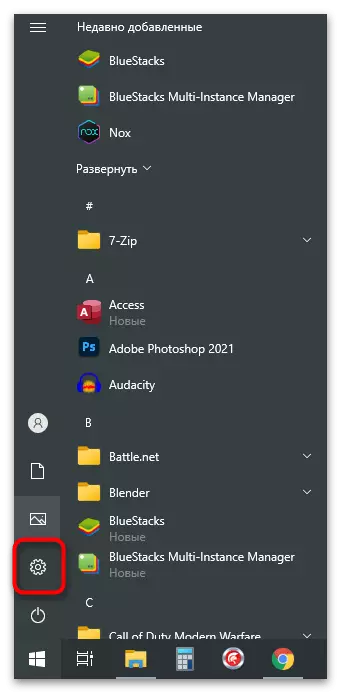
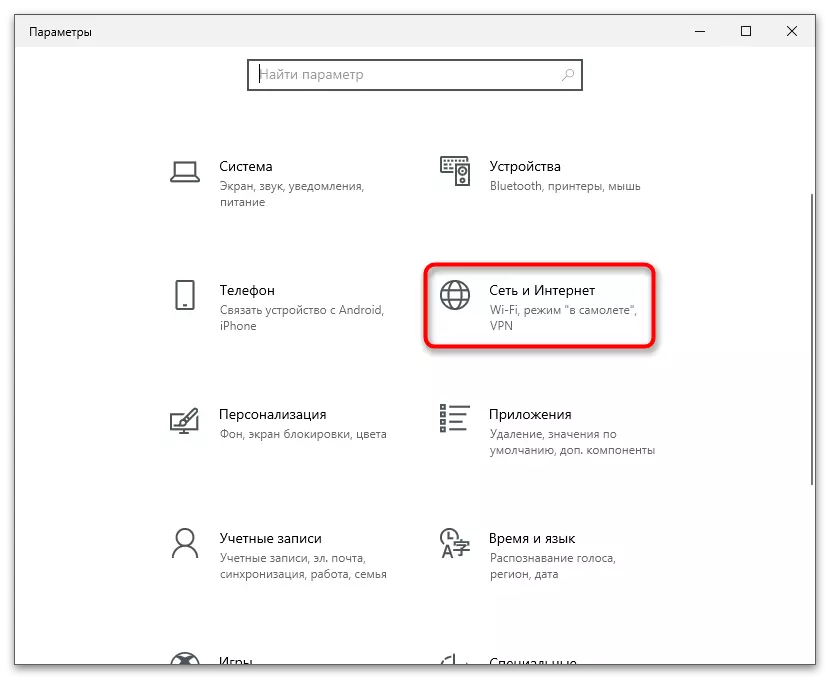
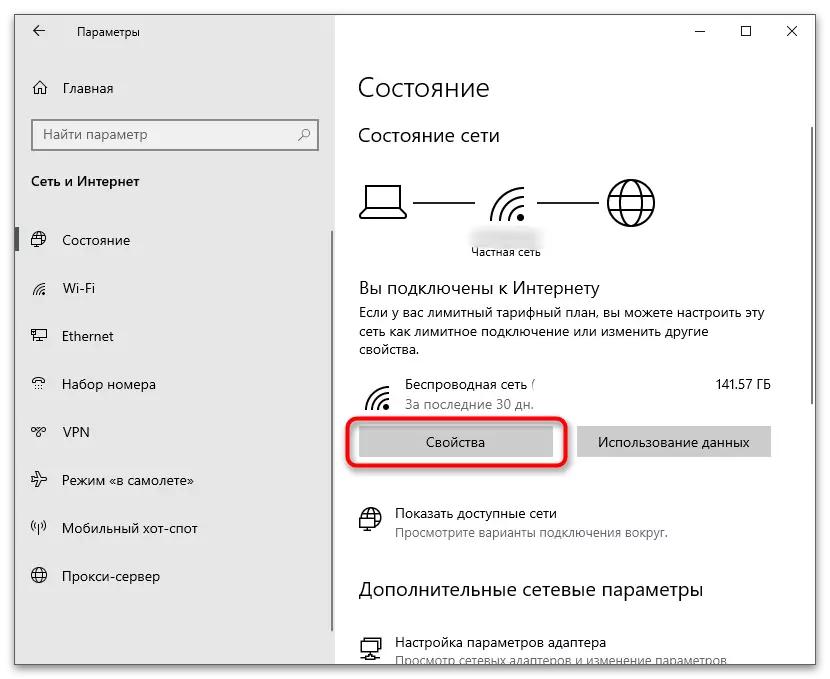
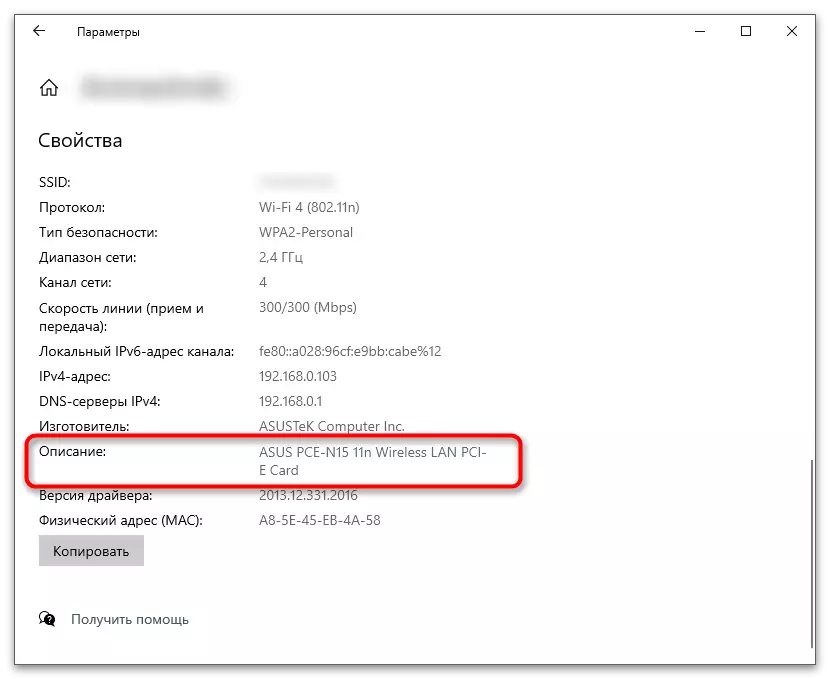
使用非活動設備,一切都更加複雜,因為您需要在執行方法的執行期間獨立地定義合適的。例如,在切換到“設備管理器”(如方法1中所述)時,所有名稱將立即顯示,您將離開您需要選擇必要的設備。您可以使用暗示查看計算機特性的替代方法。這在下面的鏈接上的材料中說明。
閱讀更多:如何找出計算機的特點
既然獲取了所有必要信息,請繼續閱讀描述用於更改網卡MAC地址的不同選項的文章的以下部分。通過為參數設置新值選擇合適的並實現它。
方法1:“設備管理器”
從內置的資金內置於操作系統中,您可以選擇具有屬性的設備管理器應用程序來配置各種設備。專門用於網絡卡,有一個參數的部分,影響了工作的不同方面。使用此應用程序,您可以更改MAC地址,如下所示:
- 右鍵單擊“開始”以及出現的上下文菜單中,選擇“設備管理器”。
- 展開“網絡適配器”部分。
- 您已經知道您需要編輯的設備的名稱,因此在列表中找到它並右鍵單擊。
- 從上下文菜單中,選擇“屬性”。
- 單擊“高級”選項卡,找到名為“網絡地址”的選項。
- 如果其值最初不存在,因此將標記移動到適當的項目,並獨立地指定新的MAC地址,忽略冒號。如果存在當前地址,請通過單擊確定將其更改為所需的並保存設置。
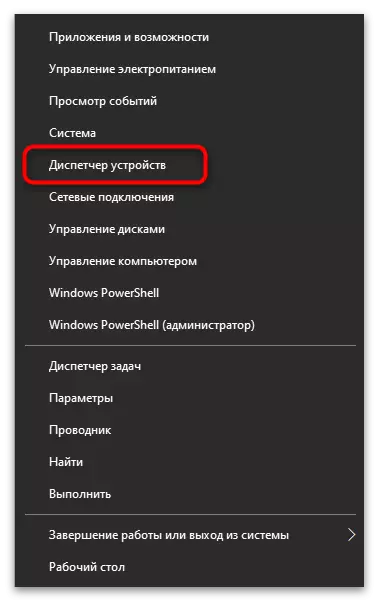
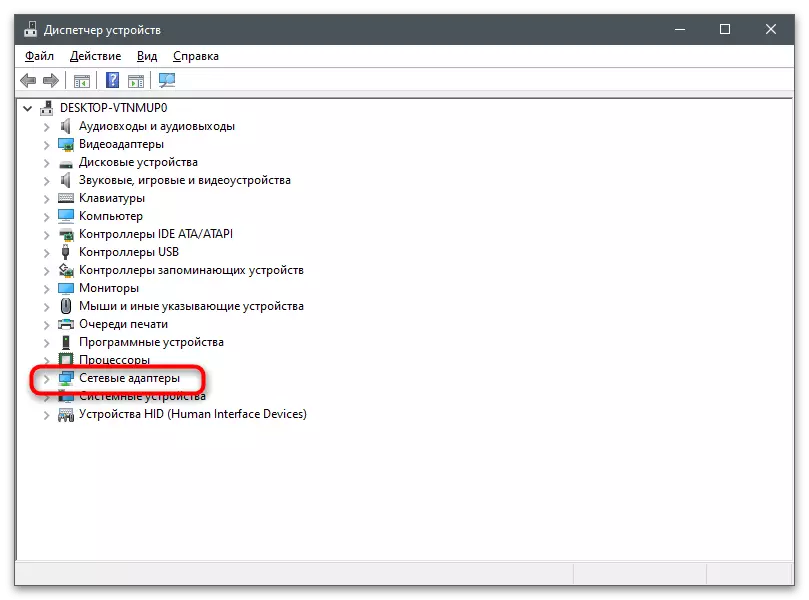
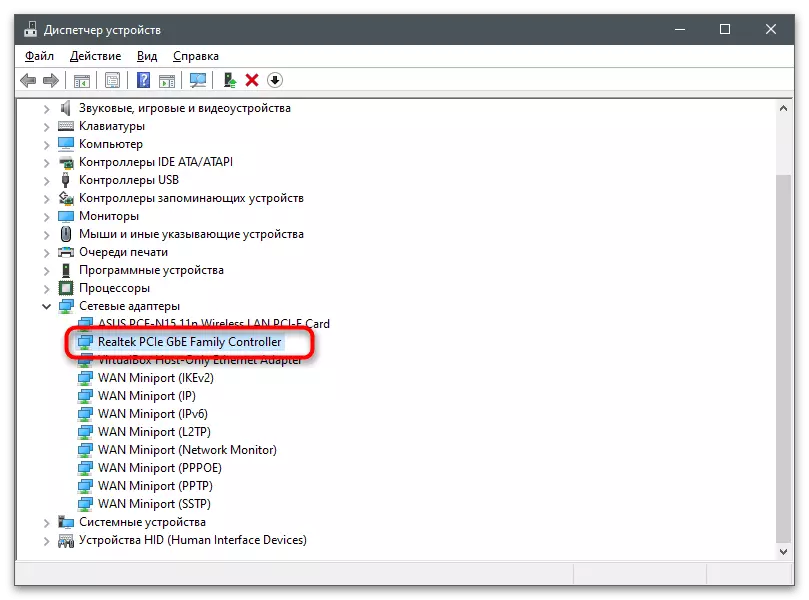
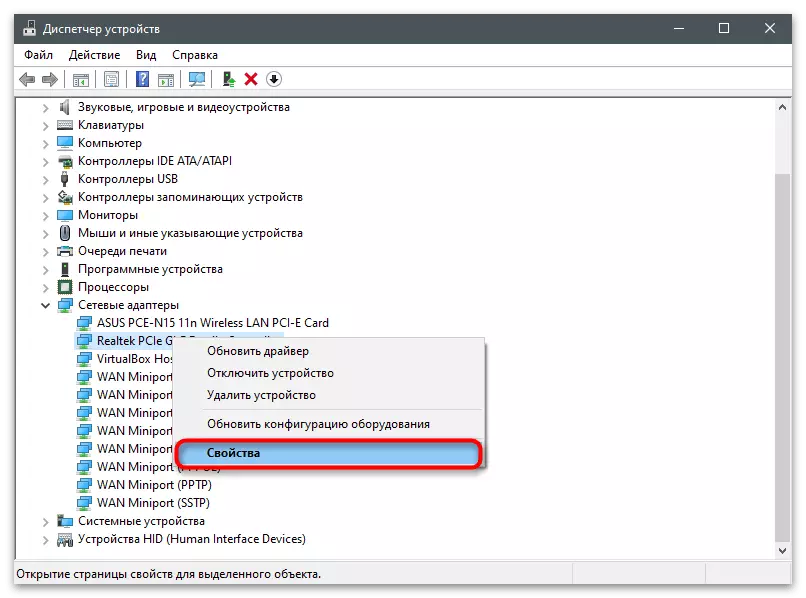
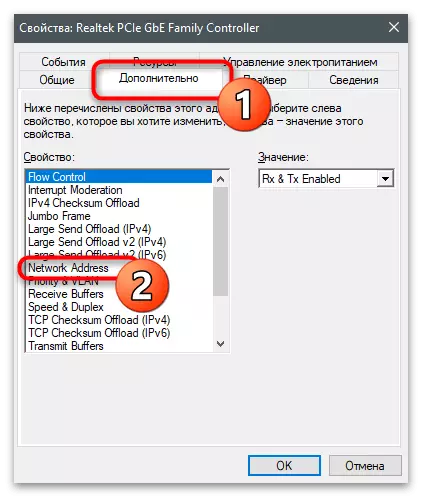
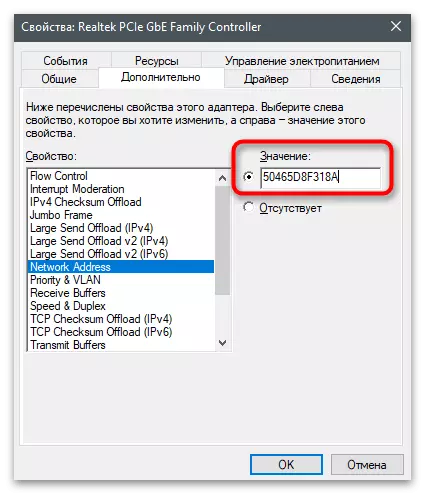
方法2:“註冊表編輯器”
通過註冊表編輯器可以完成大致相同的,找到負責當前MAC地址值的參數。此方法的優勢在於您可以分配一個新地址,即使是該網卡,在其屬性中找不到合適的設置。
- 使用標準Win + R鍵打開“RUN”實用程序,輸入Regedit並按Enter鍵。
- 沿著路徑HKEY_LOCAL_MACHINE \ SYSTEM \ CURRYCONLSET \ CONTROL \ CRASS {4D36E972-E325-11CE-BFC1-08002BE10318}使用存儲網絡設備中使用的所有設置的文件夾進入目錄。
- 每個目錄都有自己的號碼。您必須轉到每個人以確定它與之相關的努力。
- 這是通過查看DriverDESC參數來完成的。您知道網卡的名稱,因此它只在其中一個文件夾中找到它。
- 切換到目錄後,如果尚未創建名稱“NetworkAddress”的字符串參數。
- 兩次單擊它以打開屬性。
- 作為值,在不划分字符的情況下指定您的首選MAC地址,然後單擊“確定”以應用更改。重新啟動計算機並檢查網卡是否已收到新設置。
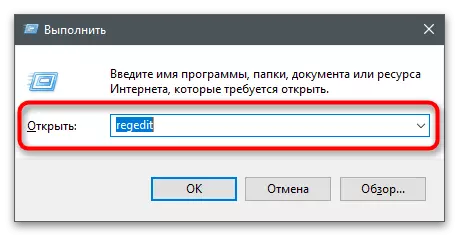
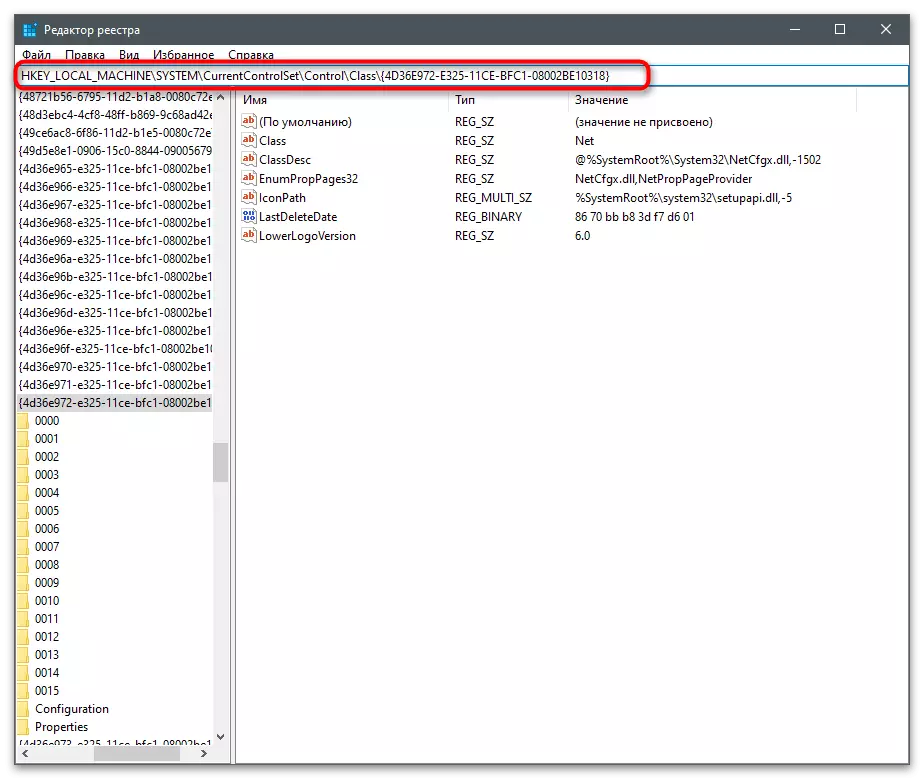
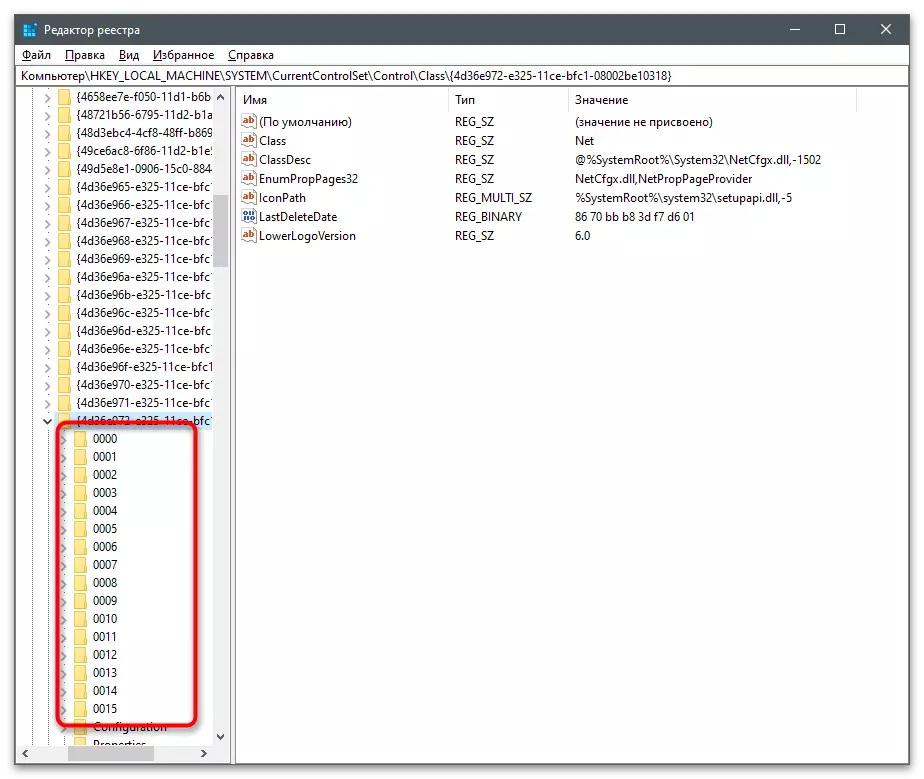
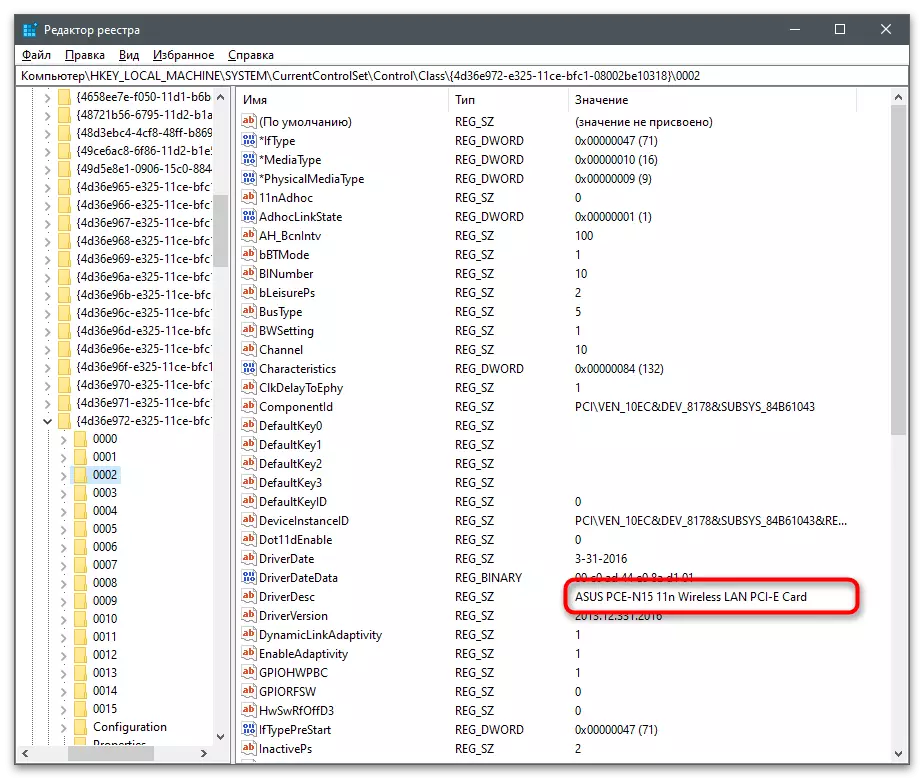
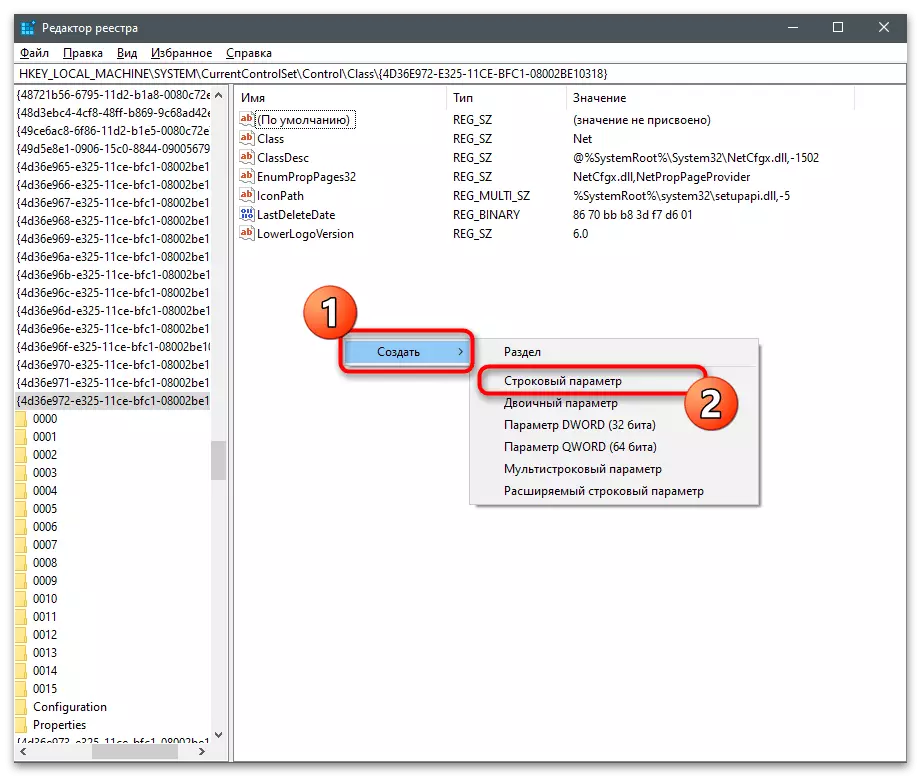
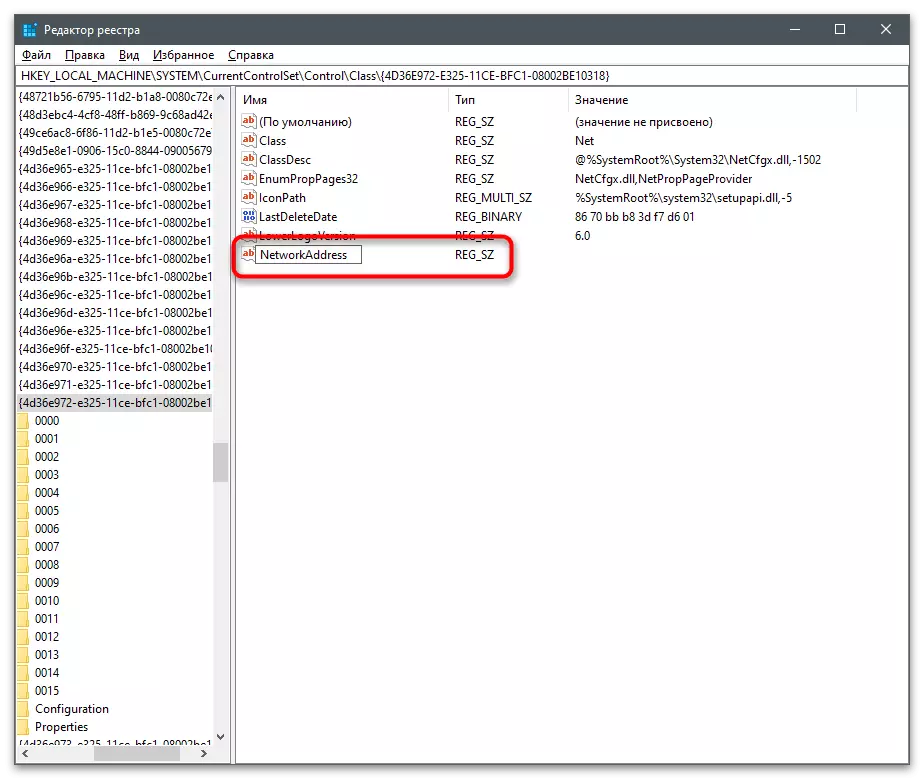
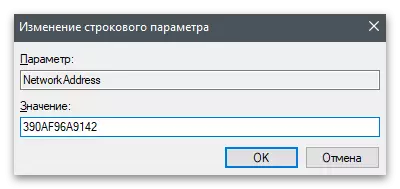
方法3:第三方計劃
有不同的程序旨在更改網卡的MAC地址。通常,它們是多功能的,並提供對其他屬性的訪問,例如,當您需要在捆綁包中指定具有製造商或簡單跟踪網絡狀態的MAC地址時。接下來,考慮三個合適的程序,您可以為自己選擇最佳。Technitium MAC地址更換器
用於更改網卡MAC地址的第一個程序 - Technitium MAC地址更換器。它的便利是,在一個屏幕上,您立即查看有關所有連接設備的信息,您可以選擇其中的任何一個編輯並進行適當的更改。
- 單擊上面的鏈接,下載Technitium Mac地址更換器並將程序安裝到您的計算機上。
- 啟動後,檢查監控的跟踪卡,然後選擇要更改MAC地址的卡。
- 找到一個特殊的塊並更換數字集或使用隨機的MAC地址按鈕進行隨機選擇。下面的列表顯示了屬於既定值的製造商。這將確定設備的新物理地址與之相關的內容。
- 在按下“現在更改!”按鈕之前注意其他參數。建議在進行更改後自動重新啟動網絡,並使MAC地址常量在一段時間後不希望丟失。
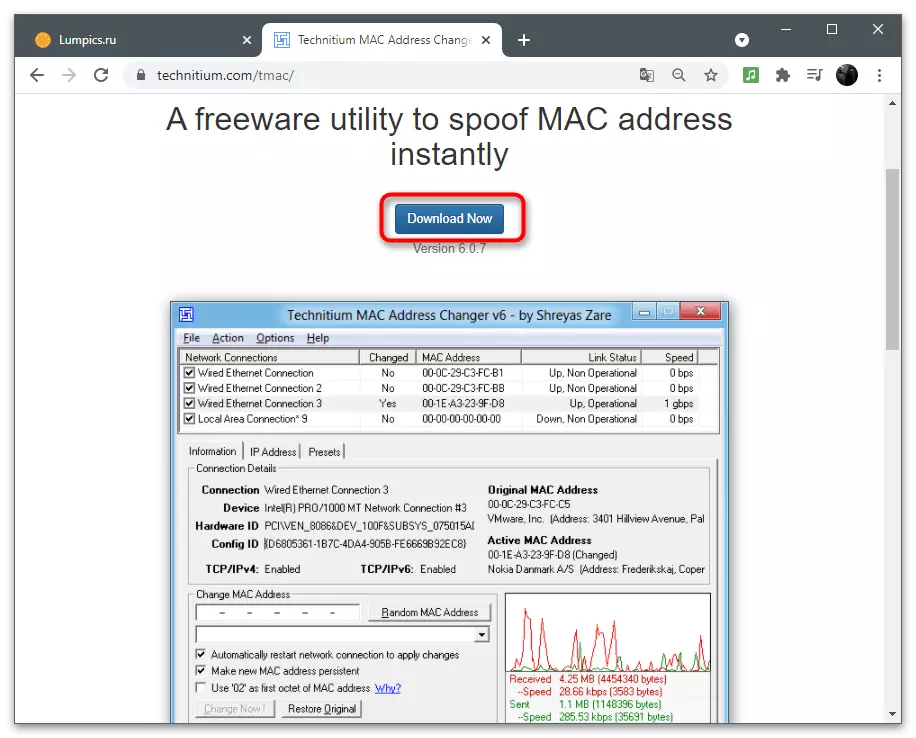
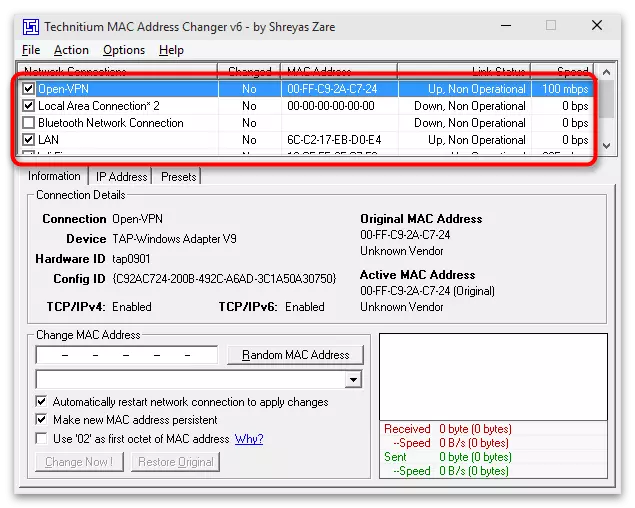
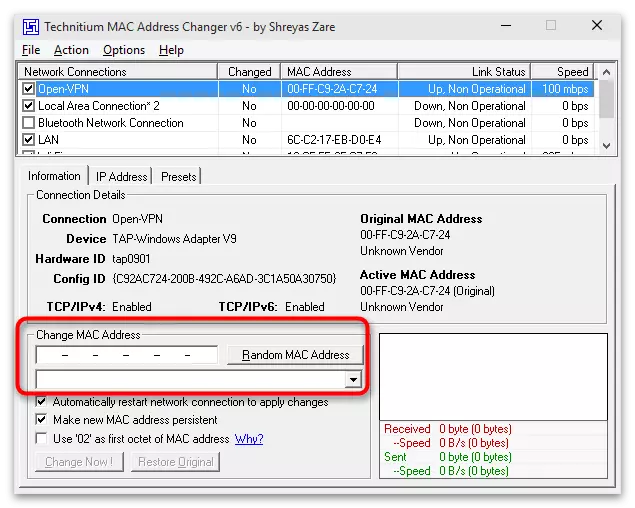
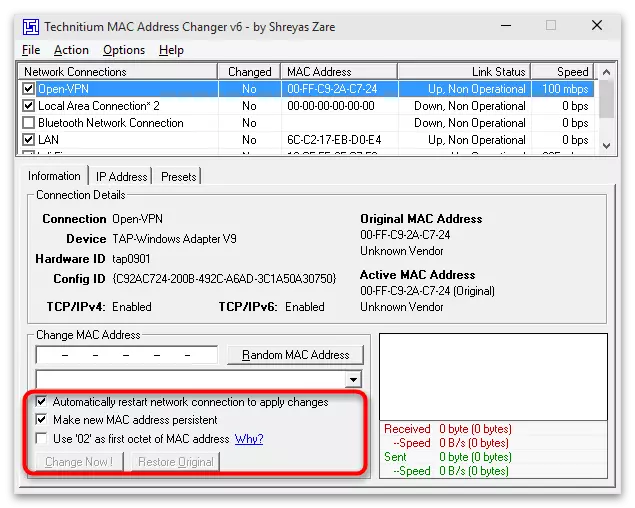
macchange。
要使用Macchange,您需要在開發人員刪除其官方網站時查找涉及軟件傳播中涉及的第三方Web資源的安裝程序。在GitHub上的一些檔案館上獲得Macchange是安全的。使用搜索引擎找到您將信任的源。在安裝之前,請選中可執行文件以準確確保它。
閱讀更多:檢查計算機的病毒沒有防病毒
- 啟動安裝程序後,按照簡單指令,完成此過程並啟動軟件。
- 在“當前MAC地址”字段中,您將看到所選連接的真實物理地址(活動網卡在左列表中指示)。
- 將值替換為“新MAC地址”字段中的值,單獨輸入每個字段的一對數字和字母。完成後,單擊“更改”以應用設置,或“設置默認”返回其原始位置。
- 在右邊,有一個按鈕,當MAC地址改變時,有一個閃電圖像負責隨機產生的數字。此選項適用於您不知道要選擇的值是什麼,並且希望簡單地更改當前的值。
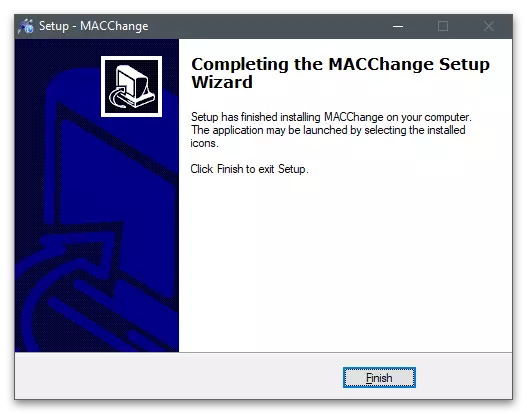
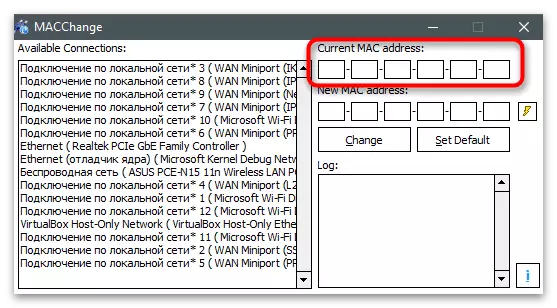
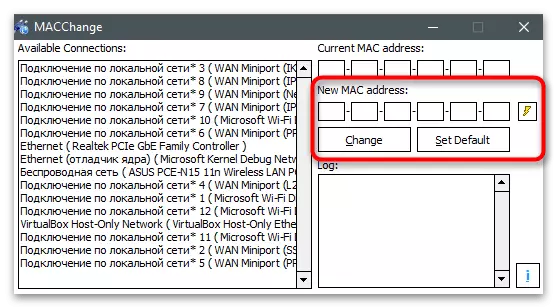
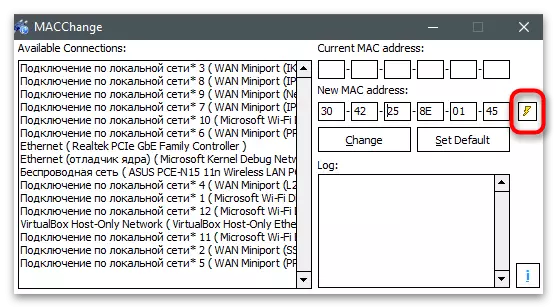
更改MAC地址
如果您的兩個以前的任何一個程序都沒有出來,請注意變更MAC地址。這是一個全面的解決方案,旨在監控網絡狀態並更改網卡的MAC地址。它以免費的10天版本的形式擴展,這絕對足以執行所有任務。
- 在官方網站的頁面上,提出了此開發人員的所有程序,因此您必須查找並完全更改MAC地址。安裝與標準沒有什麼不同,只需幾分鐘。
- 首次啟動時,請確認使用“繼續”按鈕使用免費版本的開始。
- 在連接列表中的主窗口中,沒有網卡名稱,因此您必須從每個設備具有哪種連接類型中拒絕。
- 選擇左側面板後,按“更改MAC地址”按鈕。
- 將出現一個新窗口,您可以在其中手動設置新參數。
- 如果需要生成隨機地址或創建它,請從設備的製造商和地址拒絕,請單擊“填充”。
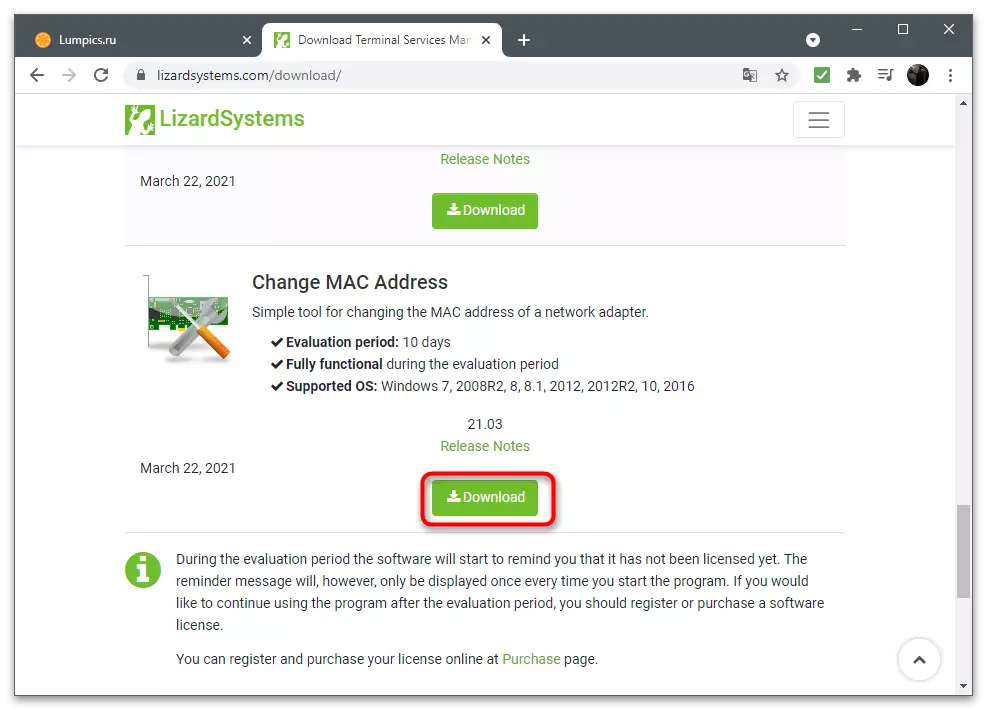
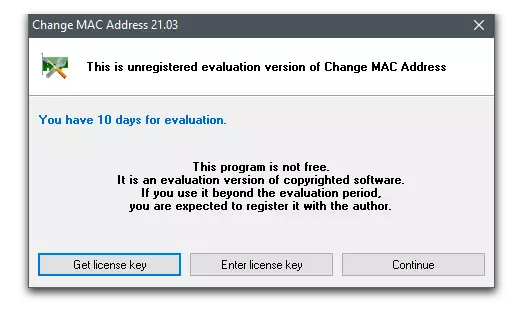
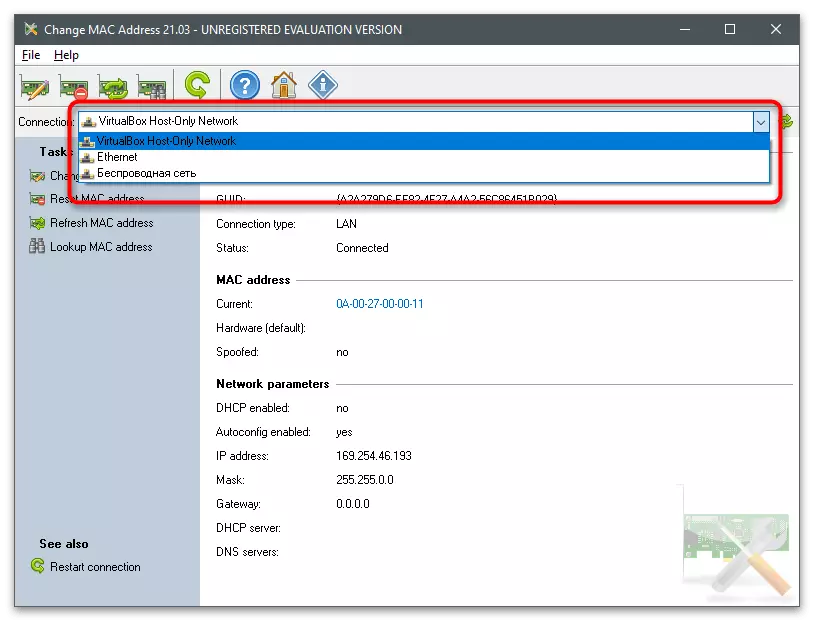
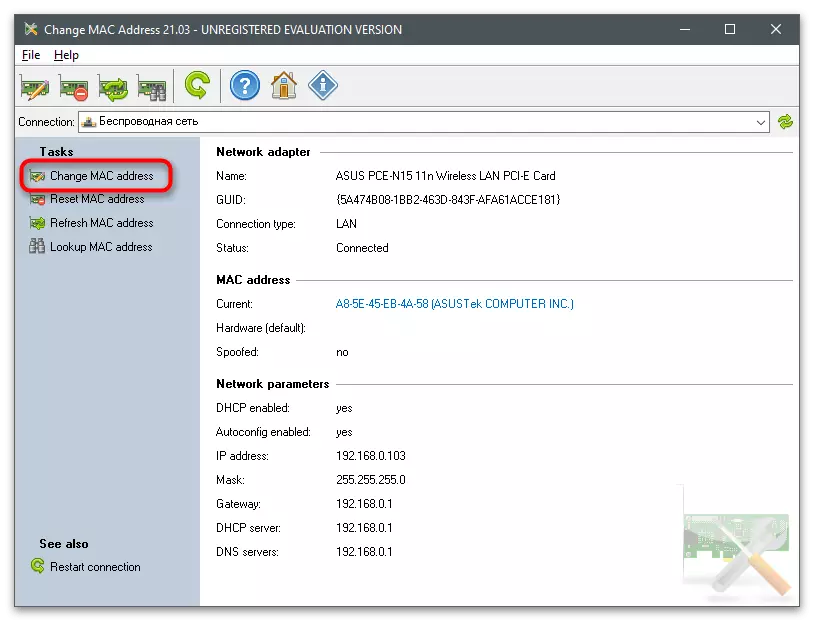
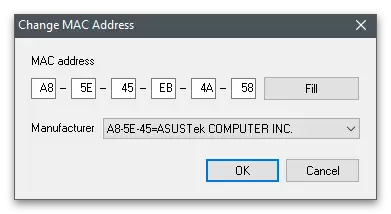
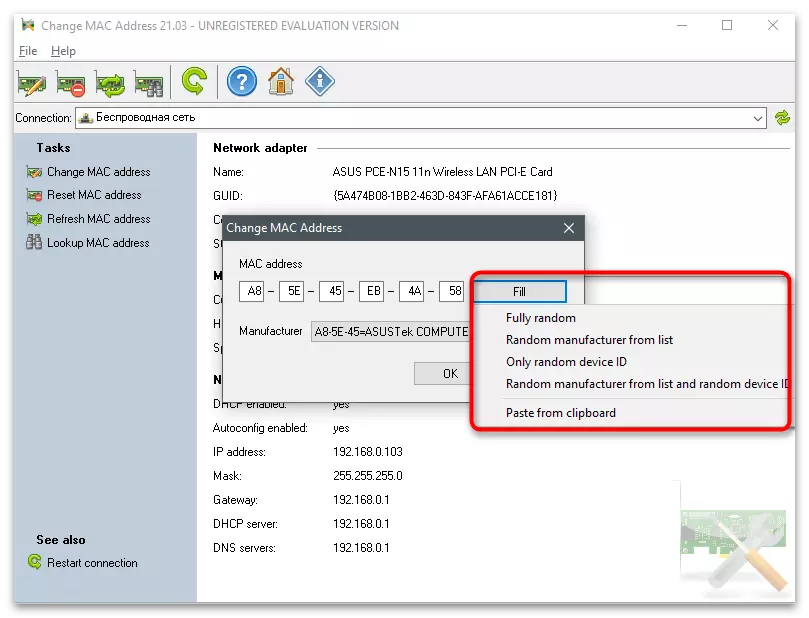
檢查網卡的當前MAC地址
完成了文章,建議檢查網卡的實際物理地址,在進行更改後很有用。您可以使用相同的工具通過重新打開它並查看當前值來編輯地址。此外,還有控制台實用程序和其他操作系統部分,顯示所需信息。
閱讀更多:如何在Windows 10上找出計算機的MAC地址